Autor: Arathel
Resolver Dudas y Talleres: Foros de El Jardin del Photoshop

Hola aca un tutorial bien sencillo.
Los pasos a seguir:
1- Abrimos un archivo Nuevo transparente de 600 x 400.
2- Vamos a Edición -> Rellenar y escogemos blanco.
3- Ingresamos el texto deseado en color negro, utilizar una fuente gruesa y de facil lectura. En este caso CONGELADO

4- Seleccionamos el contorno del texto con la Varita Magica. Y luego vamos a Selección -> Cargar Seleccion Photoshop transparencia5- Después vamos a Capa-> Acoplar Imagen.
6- Ahora invertimos la seleccion Seleccion-> Invertir
7- Vamos a Filtro-> Pixelizar-> Cristalizar con un valor de 9.
8- Volvemnos a invertir la selección para aplicar otro efecto.
Filtro-> Ruido-> Añadir Ruido. Los valores son:
- Cantidad: 140
- Gaussiana
- Monocromático
9- Luego aplicamos el Filtro-> Distorcionar Rizo. Los valores son:
- Cantidad: 100
- Tamaño: Mediano
10 -Ahora a modificar las curvas. Imagen-> Ajustar-> Curvas y allí dibujamos una curva similar a la que se muestra en el dibujo.11-Ahora vamos a Selección-> Deseleccionar. Invertir el color de la imagen Imagen-> Ajustar-> Invertir de modo que quede el fondo negro con texto blanco.

12- Ahora vamos a girar la imagen haciendo Imagen-> Rotar Lienzo 90° ACD, de esta forma la imagen queda en posición vertical lista para aplicarle el efecto.

13- Aplicamos el filtro Filtro-Estilizar-Viento. Valores deben ser Viento y Desde ha Izquierda, (repetir dos veces),
despues volvemos la imagen a la normalidad haciendo Imagen-Rotar Lienzo-90° AC .
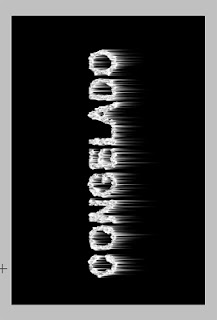

14- Vamos a dar color a la imagen. Para esto hacemos
Imagen-> Ajustar-> Tono/Saturación
Aqui chequeamos la casilla Colorear e ingresamos los valores: Tono 193, Saturación 87 y Luminosidad -6.


Para q se vea mas brillante se puede hacer un resplandor difuso
Filtro -> distorcionar-> Resplandor difuso. (valor a gusto)
Quedando asi:
Espero que les guste








